|
Possiamo cominciare
- Tavolozza
dei colori: imposta in primo piano il colore n.ro 1 e
come sfondo il colore n.ro 2
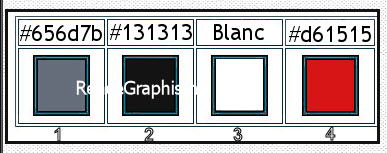
1. Apri
l'immagine "Fond-Back-to-school-2021" - Con un
doppio clic nella tavolozza dei livelli, trasformala in
livello Raster 1
2.
Livelli>Nuovo livello raster
3. Attiva lo
strumento
 e riempi il livello con il colore n.ro 1
e riempi il livello con il colore n.ro 1
4.
Effetti>Effetti geometrici>Cerchio - Trasparente
5. Attiva lo
strumento
 - Tolleranza = 0 e Sfumatura= 0 e clic all'esterno
del cerchio
- Tolleranza = 0 e Sfumatura= 0 e clic all'esterno
del cerchio
-
Selezioni>Inverti
-
Selezioni>Modifica>Contrai di 15 pixels
-
Selezioni>Modifica>Sfuma a 20
CANCELLA

-
Selezioni>Inverti
CANCELLA


6. Tavolozza
dei livelli - cambia la modalità di miscelatura di
questo livello in Filtra
- Posizionati
sul livello Raster 1
7.
Livelli>Nuovo livello raster
8. Attiva lo
strumento Selezione>selezione personalizzata


9. Apri il
tube ‘’Renee-Tube-Back-to-school2021-Image1’’
-
Modifica>Copia - torna al tuo lavoro ed incolla nella
selezione
10. Effetti>Plugin>AAA
Frame>Foto frame
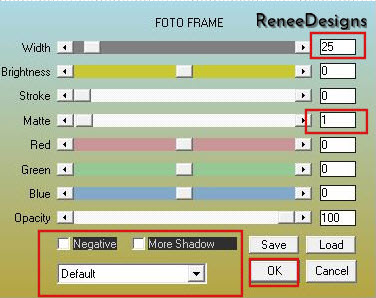
- Tavolozza
dei colori - imposta il bianco in primo piano
11.
Selezioni>Modifica>Seleziona bordature selezione
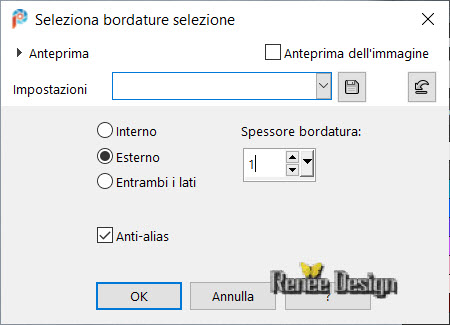
12. Attiva lo
strumento Riempimento (f) e riempi la selezione con il
bianco

13.
Livelli>Nuovo livello raster
14.
Selezioni>Carica/salva selezione>Carica selezione da
disco - Cerca e carica la selezione "‘’Back-school-2021-1’’
15. Attiva lo
strumento Riempimento (f) e riempi la selezione con il
bianco - 2 clics
16.
Livelli>Nuovo livello raster
17.
Selezioni>Carica/salva
selezione>Carica selezione da disco - Cerca e carica la
selezione "‘’Back-school-2021-2’’
18. Attiva lo
strumento Riempimento (f) e riempi la selezione con il
bianco - 2 clics
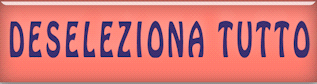
. Chiudi la visibilità del
livello in basso (Raster 1)
- Posizionati su di un altro
livello
19. Livelli>Unisci>Unisci
visibile
- Riapri la visibilità del
livello Raster 1
- Posizionati in alto - livello
Uniti
20. Effetti>Plugin>Andromeda>Perspective/
Side Walls- Preset : It Open
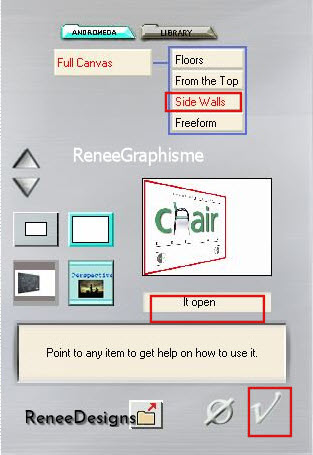
21. Effetti>Plugin>Alien Skin
Eye Candy 5>Impact>Perspective Shadow
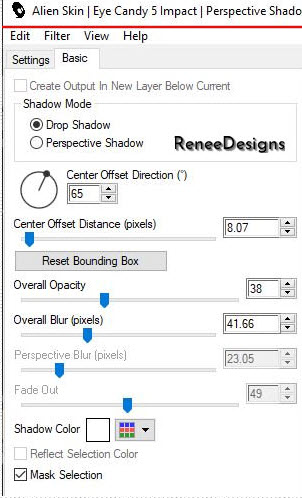
22. Attiva lo strumento
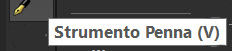 ,
così configurata: ,
così configurata:

e, con il colore bianco, traccia
una linea verticale lungo il bordo (vedi freccia rossa)
- Per ottenere una linea dritta,
tieni premuto il tasto
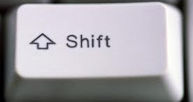
(lo stile della linea è allegato
nel materiale. Dovrai inserirlo nella cartella Linee di
stile dei tuoi PSP Files)
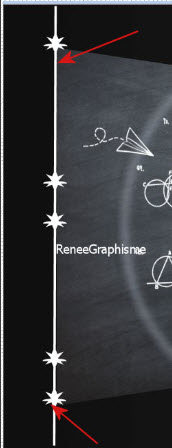
- Trasforma il vettore in
livello raster
23. Effetti>Plugin>Alien Skin
Eye Candy 5>Impact>Extrude
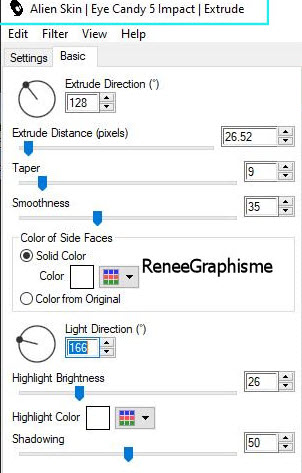
24. Apri il tube
‘’Renee-Tube-Back-to-school2021-Image2’’
- Modifica>Copia - torna al tuo
lavoro ed incolla come nuovo livello
- Posiziona in basso a sinistra
- Tavolozza dei livelli -
posizionati sul livello Raster 1
- Tavolozza dei colori - imposta
il colore di primo piano con il bianco e come sfondo il
colore n.ro 4 #d61515
25.
Livelli>Nuovo livello raster
26.
Selezioni>Carica/salva
selezione>Carica selezione da disco - Cerca e carica la
selezione "‘’Back-school-2021-3’’
27. Attiva lo
strumento Riempimento (f) e riempi la selezione con il
colore di sfondo
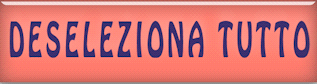
28. Effetti>Effetti di
distorsione>Spigato
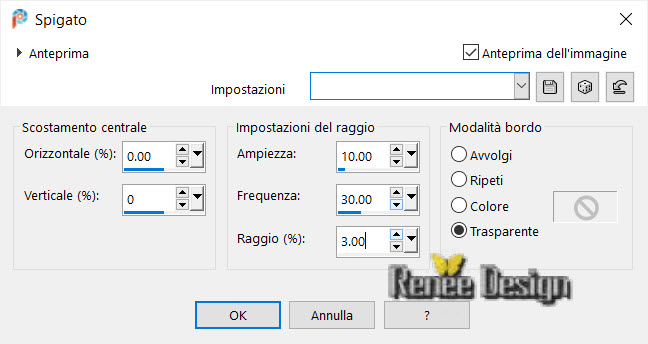
- Tavolozza dei livelli -
posizionati in alto
29. Livelli>Nuovo livello raster
30. Apri il pennello
"Lectrice"
- File>Esporta - Pennello
personalizzato - Rinomina
- Torna al tuo lavoro ed attiva
lo strumento Pennello - apri il pennello appena
rinominato e
configuralo così:

- Applica con il colore bianco
in basso a destra
31. Incolla i tubes ed i titoli
a tuo piacimento per decorare il tuo lavoro
32. Immagine>Aggiungi bordatura
- 3 pixels in bianco
- Immagine>Aggiungi bordatura -
5 pixels in nero
- Immagine>Aggiungi bordatura -
15 pixels in bianco
- Immagine>Aggiungi bordatura -
1 pixel in nero
- Immagine>Aggiungi bordatura -
45 pixels in bianco
- Immagine>Ridimensiona a 90%
33. Apri il tube "deco-bordure"
- Modifica>Copia - torna al tuo
lavoro ed incolla come nuovo livello
- Posiziona in basso a sinistra
34. Livelli>Unisci>Unisci tutto
Il
tutorial è terminato
Spero abbiate gradito eseguirlo
Grazie
Renée
Scritto il 15 luglio 2021
pubblicato
nel 2021
*
Ogni somiglianza con una lezione esistente è una pura
coincidenza
*
Non dimenticate di ringraziare i tubeurs e le
traduttrici che lavorano con e per noi.
Grazie
|